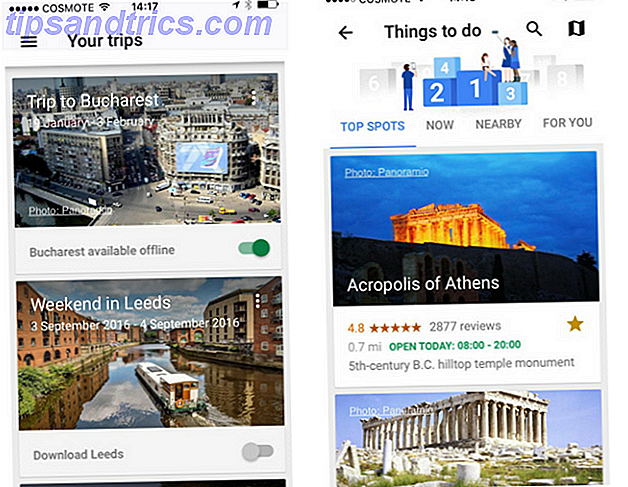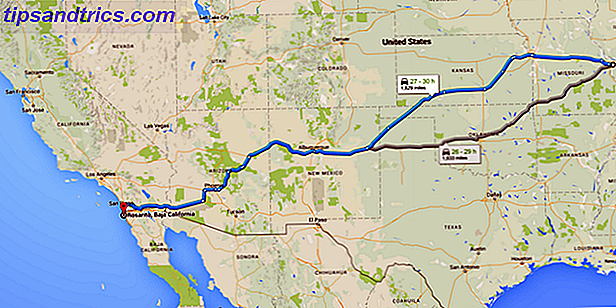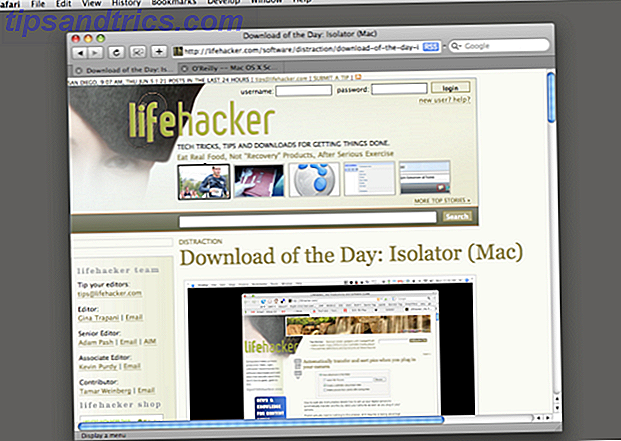Vi har nok alle vært der. Hitting send på en e-post som, øyeblikk senere, beklager vi da. Enten det gikk til feil person, sendt i et øyeblikk av raseri, eller bare med en pinlig skrivefeil, ville det ikke vært bra hvis e-post kan bli tilbakekalt? Vel, under de rette omstendighetene kan de være.
Lås opp "nøkkelarket" Essential Microsoft Outlook Keyboard Shortcuts "nå!
Dette vil registrere deg på vårt nyhetsbrev
Skriv inn e-postlåsingen Les vår personvernpolicyHvis du bruker Outlook med en Exchange-konto, kan du kanskje trekke inn e-posten din. Men du må være rask og du må håpe noen faktorer er på din side. Vi vil utforske hvordan du husker en e-post, kravene som må oppfylles, sammen med noen alternative tilnærminger.
Vennligst hør inn i kommentarfeltet etterpå for å dele dine egne historier om tilbakekalling av e-post og eventuelle tips du kan dele om emnet.
Hvordan tilbakekalle en melding i Outlook
Det er veldig enkelt å prøve å huske en melding i Outlook. Gå først til mappen Sendte elementer, og åpne deretter meldingen du vil hente. Fra båndet Slik klipper du Windows og Office Ribbon Menu Slik klipper du Windows og Office Ribbon Menu Den irriterende Ribbon Menu. Helt siden introduksjonen i Office 2007 har jeg slitt meg for å komme til det. Jeg foretrekker mye Office 2000/2003-metoden for å "skjule" verktøy som du ikke bruker ofte ... Les mer, sørg for at kategorien Melding er valgt. Deretter klikker du i Handling- gruppen på Handlinger (som kanskje har kollapset inn i et ikon, avhengig av vinduets størrelse). Fra rullegardinmenyen som vises, velg Tilbakestill denne meldingen ....
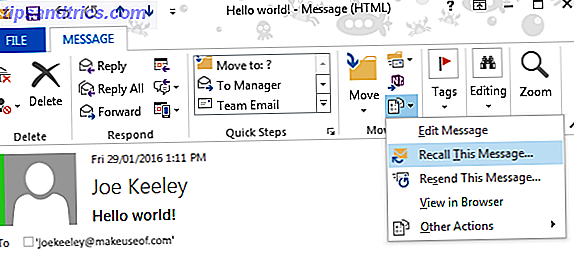
Et nytt vindu åpnes, som lar deg velge hvordan du vil håndtere tilbakekallingen. Du kan slette uleste kopier av denne meldingen for å fjerne e-posten fra mottakerens innboks helt. Alternativt kan du slette uleste kopier og erstatte med en ny melding hvis du vil sende en annen e-post i stedet for originalen.
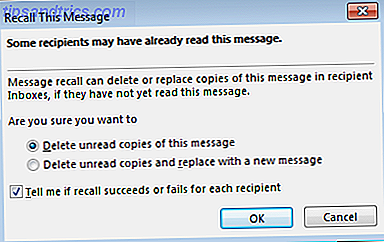
Du kan også velge å krysse Fortell meg om tilbakekallingen lykkes eller mislykkes for hver mottaker . Dette vil sende deg en e-post som forteller deg resultatet av hvert tilbakekallingsforsøk. Når du mottar disse, vil du se et sporingsikon i båndet som kan klikkes for å gi et sammendrag av resultatene.
Når du er ferdig, klikker du OK for å hente meldingen. Dette vil da sende en forespørsel til mottakerens adresse, og spør e-postklienten om å slette den opprinnelige e-postadressen.
Faktorer for tilbakekalling suksess
Denne funksjonen vil bare fungere hvis du bruker en Microsoft Exchange-e-postkonto, og mottakeren er på samme server som deg. Hvis du vil sjekke om du bruker en Exchange-konto, går du til File i Outlook, velger Kontoinnstillinger og klikker deretter på Kontoinnstillinger- knappen. På fanen E-post kan du se under Type- kolonnen hvilken type konto du bruker.
Med denne begrensningen i tankene vil tilbakekalling ikke fungere på e-postmeldinger du har sendt utenfor en organisasjon til for eksempel en Gmail- eller Yahoo-konto Opprett en Microsoft-konto på Windows 10 Bruke Gmail eller Yahoo! Opprett en Microsoft-konto på Windows 10 Bruke Gmail eller Yahoo! Slik gjør du en Microsoft-konto for Windows 10 uten en Microsoft-e-postadresse. Les mer . Dette skyldes at når en e-post har forlatt din interne server, har du ikke kontroll over det. Det er ingen universell regel at en e-postserver skal overholde en tilbakekallingsforespørsel; Faktisk vil det ikke engang bli behandlet.
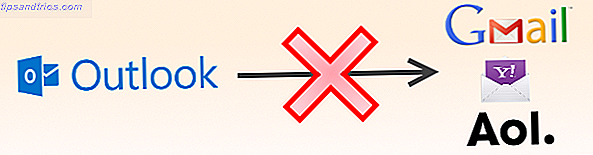
Selv om du og din mottaker er på samme Exchange-server, betyr det fortsatt ikke garantert tilbakekallingssuksess. Viktigst av alt må tilbakekallingsforespørselen leses først. Hvis mottakeren har åpnet den opprinnelige meldingen, vil tilbakekallingen mislykkes.
Men hvis mottakeren automatisk har behandlet møteforespørsler og svar på møteforespørsler og avstemninger aktivert i innstillingene, vil tilbakekallingen skje automatisk i bakgrunnen. Denne innstillingen kan bli funnet ved å gå til Arkiv> Valg> E-post> Sporing .
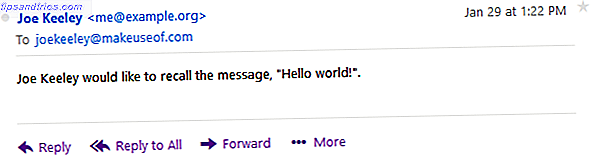
Hvis mottakeren har en regel som flytter e-posten fra innboksen til en annen mappe, vil tilbakekallingsforespørselen mislykkes. Også, hvis e-posten sendes til en offentlig innboks, og tilbakekallingsforespørselen leses av en annen enn den tiltenkte individuelle mottakeren, vil tilbakekallingen ikke fungere.
Til slutt kan tilbakekallingsforespørsler ikke behandles hvis mottakeren ser på e-postene sine utenfor Outlook-skrivebordsprogrammet, for eksempel via Outlook-webapplikasjonen Hotmail Is Dead! Microsoft Outlook Email Services Forklart Hotmail er død! Microsoft Outlook E-posttjenester forklart Stopp å søke etter Hotmail! Terminologien rundt de ulike Microsoft Outlook-e-posttjenestene er forvirrende. Hvis du ikke lenger vet om det kalles Outlook-nettapp, Outlook Online eller annet, la oss forklare. Les mer eller deres mobile enhet.
Alternativer for tilbakekalling
Hvis du ofte finner deg selv nødt til å huske e-post, kan det være best å ta en alternativ tilnærming.
En metode for å gjøre dette er å sette en regel i Outlook for å utsette sending av meldingene dine. For å begynne, naviger til Fil- fanen og velg deretter Administrer regler og varsler . I kategorien E-postregler klikker du Ny regel . Følg veiviseren gjennom og du kan angi vilkårene du liker; for eksempel om du vil ignorere regelen hvis du sender til en bestemt person. Bare vær sikker på at du velger handlingen av å utsette levering med et antall minutter s, som deretter kan settes inntil 120 minutter.

Hvis du bruker Gmail og leter etter en lignende funksjon for å huske, har du lykke til. Naviger til innboksen din og klikk på tannhjulikonet øverst til høyre og velg deretter Innstillinger . Gå til kategorien Generelt, naviger til Angre send- delen. Dette var tidligere innenfor Labs-delen, men er nå en fullverdig Gmail-funksjon. Kontroller Aktiver Angre Sende og sett deretter et tidsintervall på opptil 30 sekunder av hvor lenge du vil forsinke e-postadressen for å gi deg et vindu som skal trekkes tilbake.
Totalt e-post tilbakekalling
Som du har sett, er det en enkel prosedyre å trekke inn en e-postmelding i Outlook. Men om tilbakekallingen vil lykkes, er en helt annen sak fordi det avhenger av så mange faktorer. I en verden hvor folk kan få tilgang til e-postene deres hvor som helst Riktig Gmail på iPhone: 4 Google-vennlig e-postprogrammer Riktig Gmail på iPhone: 4 Google-Friendly Email Apps Hvilken app gir deg den reneste Gmail-opplevelsen på iPhone? Vi testet et stort utvalg av dagens populære e-postprogrammer for å finne ut. Les mer når som helst, du bør ikke stole på tilbakekalling.
I stedet, hvis du ofte sender noe feil, bør du vurdere å bruke en alternativ metode for å forsinke sending av e-posten din. Det betyr at det ikke vil bli sendt umiddelbart, og sørger også for at du ikke vil bli rødt utsatt for en feil!
Har du egne tips for å dele om tilbakekalling av e-post? Har du noen historier å dele om en tilbakekalling?
Image Credits: Jakt etter Luis Louro via Shutterstock